前言
最近公司需要接入line,正好负责海外项目这块,所以摸索一下接入的流程和开发步骤,再让前后端同事去开发。主要网上的都是台湾的繁体字资料,写的也不明确,官方也不明确,所以这里再写一遍我探索到的流程。
line公众号开发者地址: developers.line.biz/en/
line公众号接入
-
登入line的账号,创建Provider
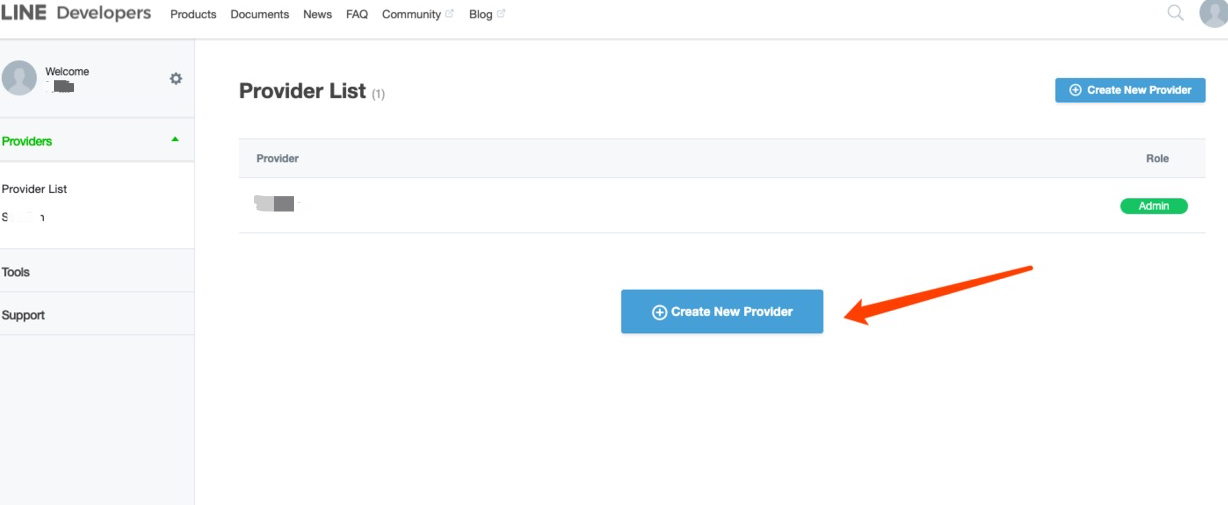
-
创建Provider后,创建 Message Channel
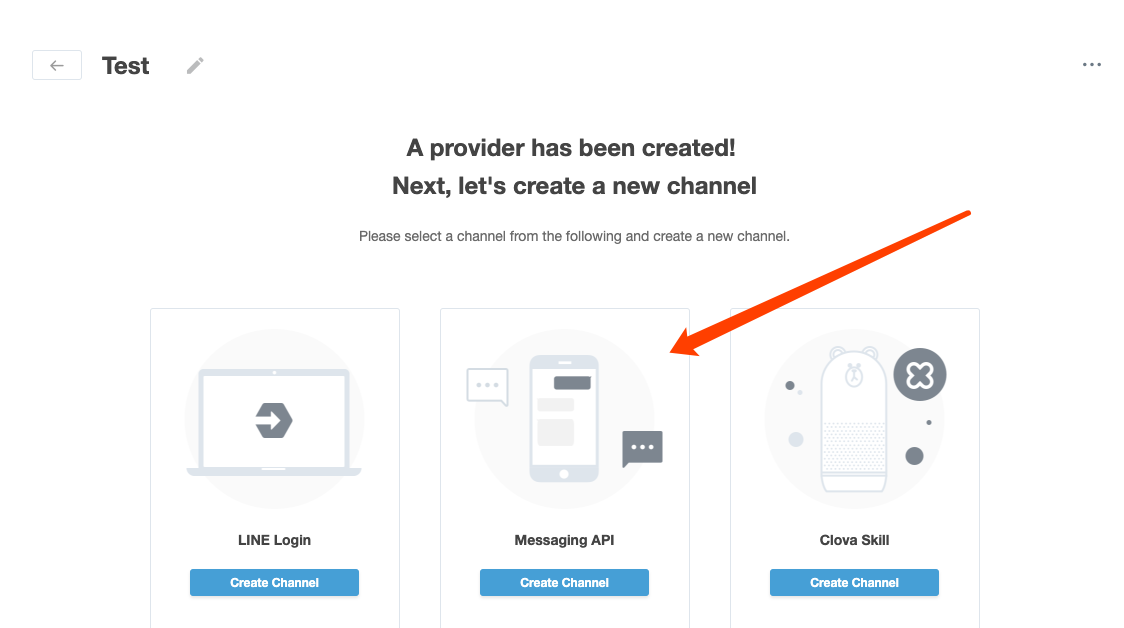
-
创建Channel后,打开Chanel settings,拉到最下,有一个二维码,可以关注这个公众号
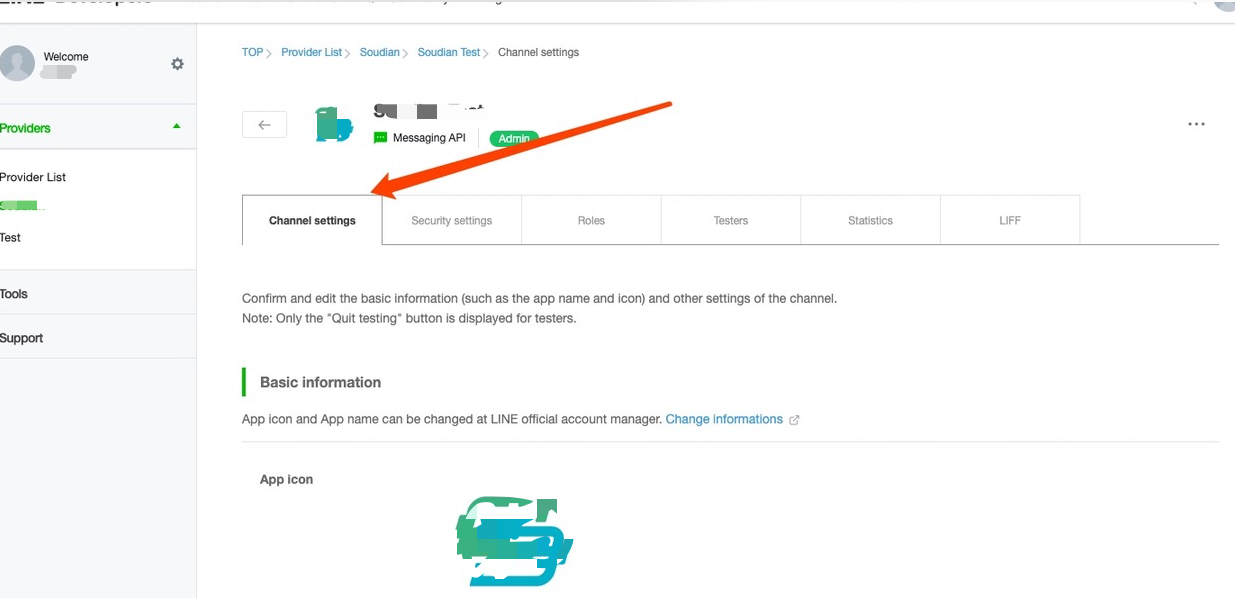
-
通过line APP 扫描这个二维码,可以关注这个公众号
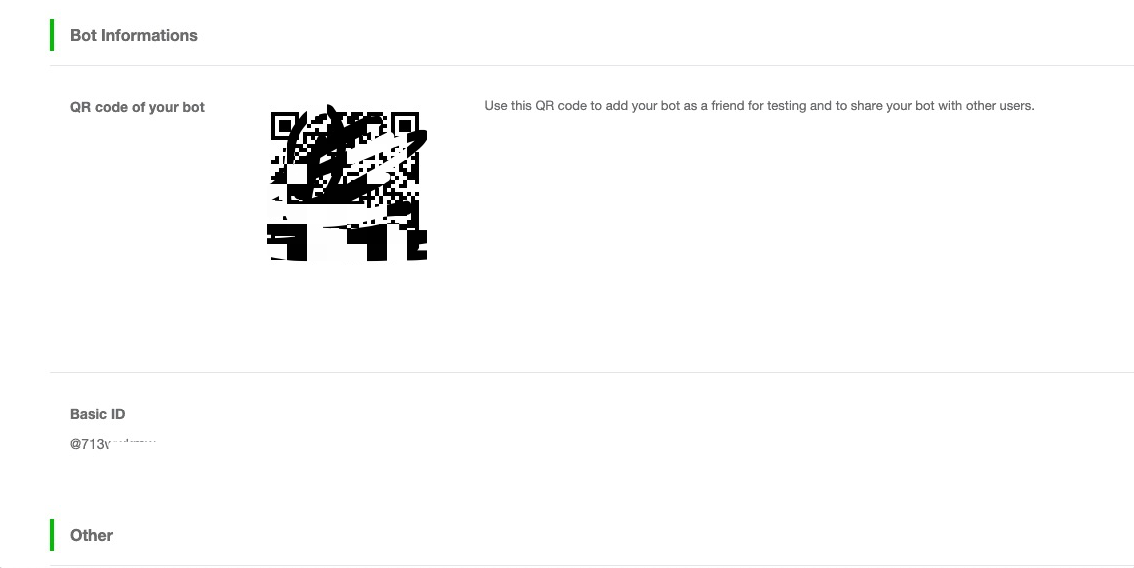
-
manager.line.biz/account/@71… 这个是公众号的管理网址,可以添加子菜单,设置关注时的回复信息等。
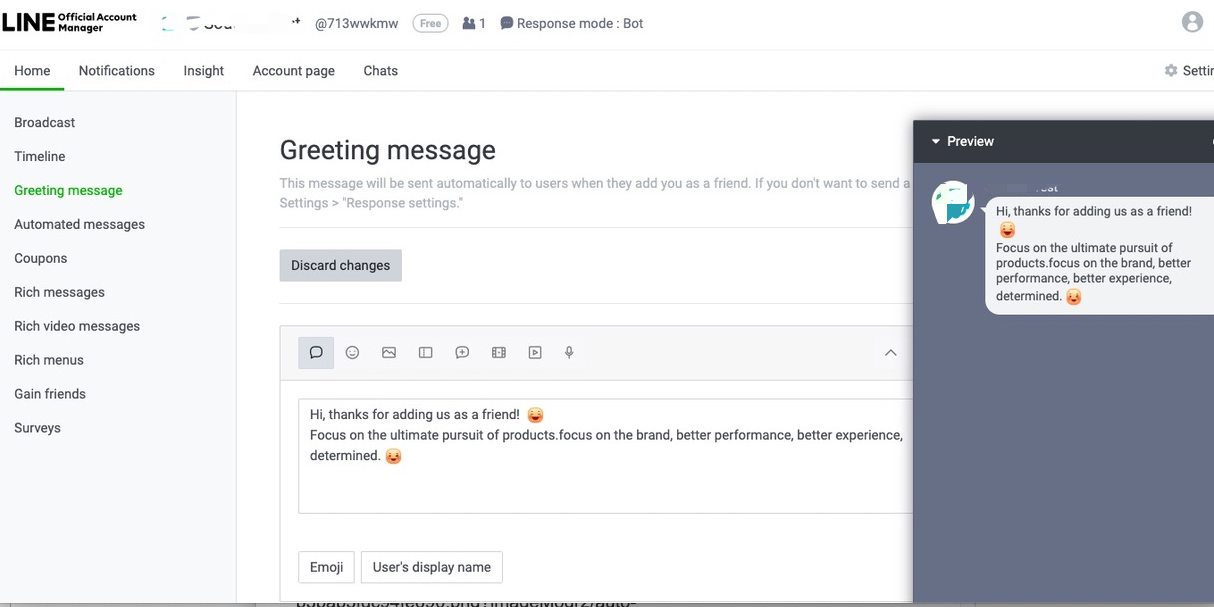
line 小程序接入
-
进入公众号后台 developers.line.biz/en/, 打开Channel,选择LIFF
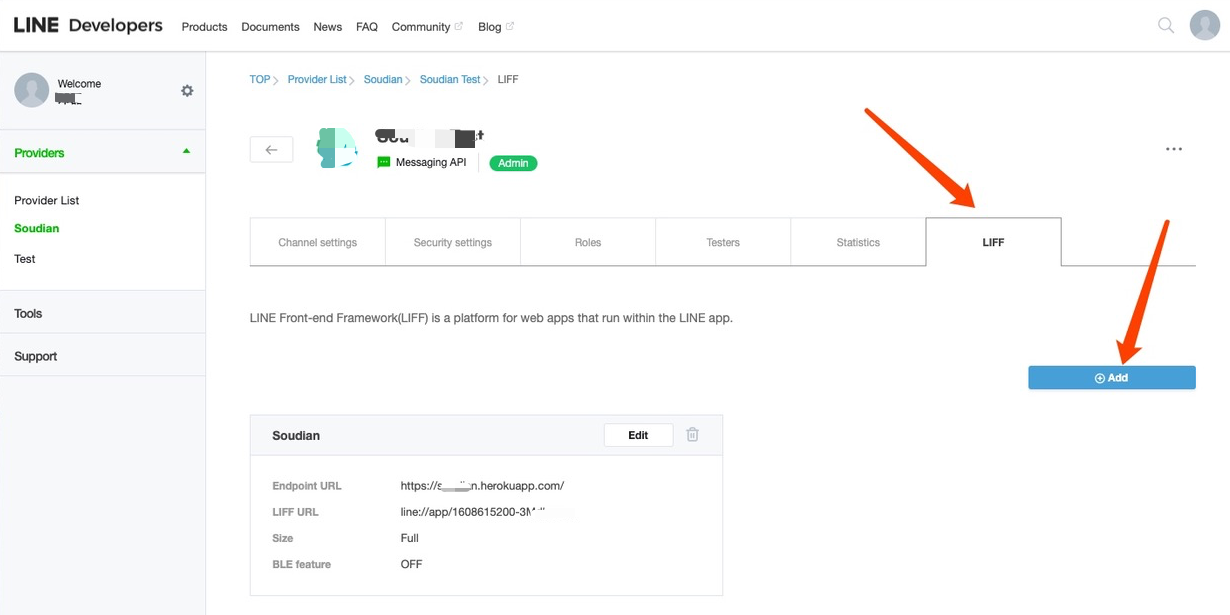
-
Size是指小程序弹出的大小,这里选的全屏,Endpoint URL是小程序的地址,这里还没设置。BLE feature指蓝牙,用不上不选。由于还没配置小程序地址,所以这里先不确认,先去添加小程序。
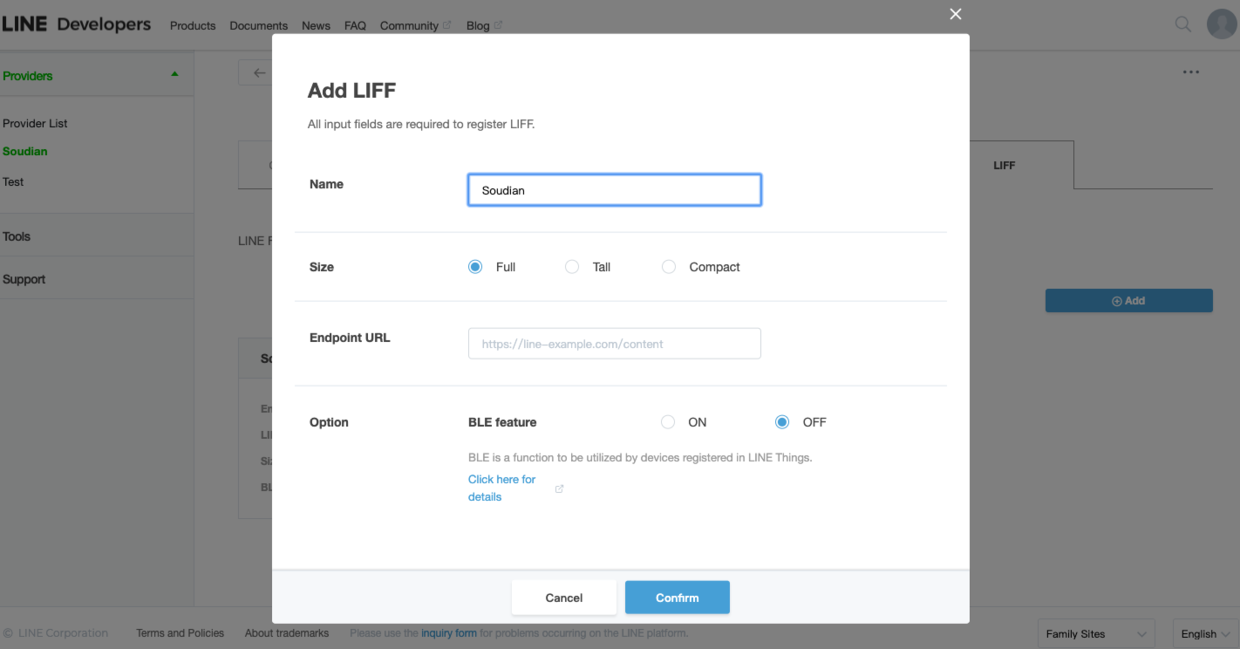
-
注册并登入Heroku: dashboard.heroku.com/apps
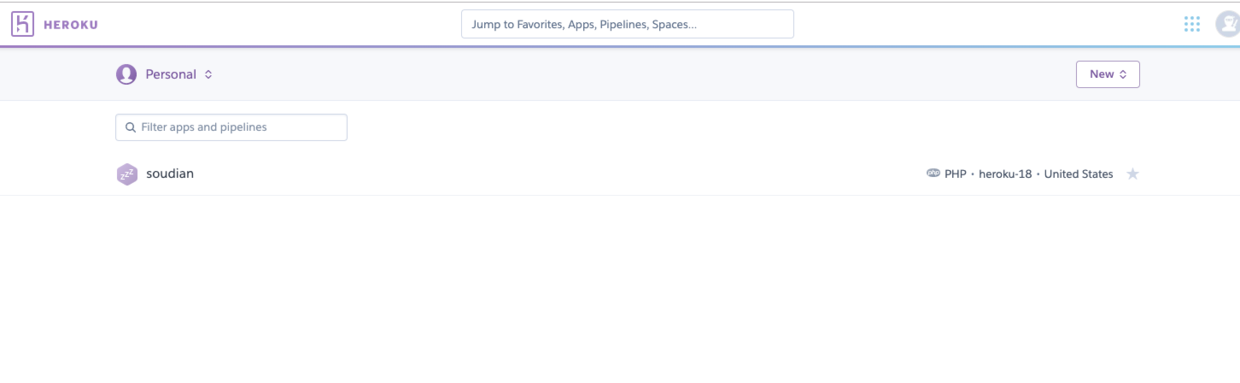
-
我这里已经创建好了demo APP,先安装 Heroku CLI,然后在命令行工具里按着下面的步骤操作,直接克隆到本地就可以修改了
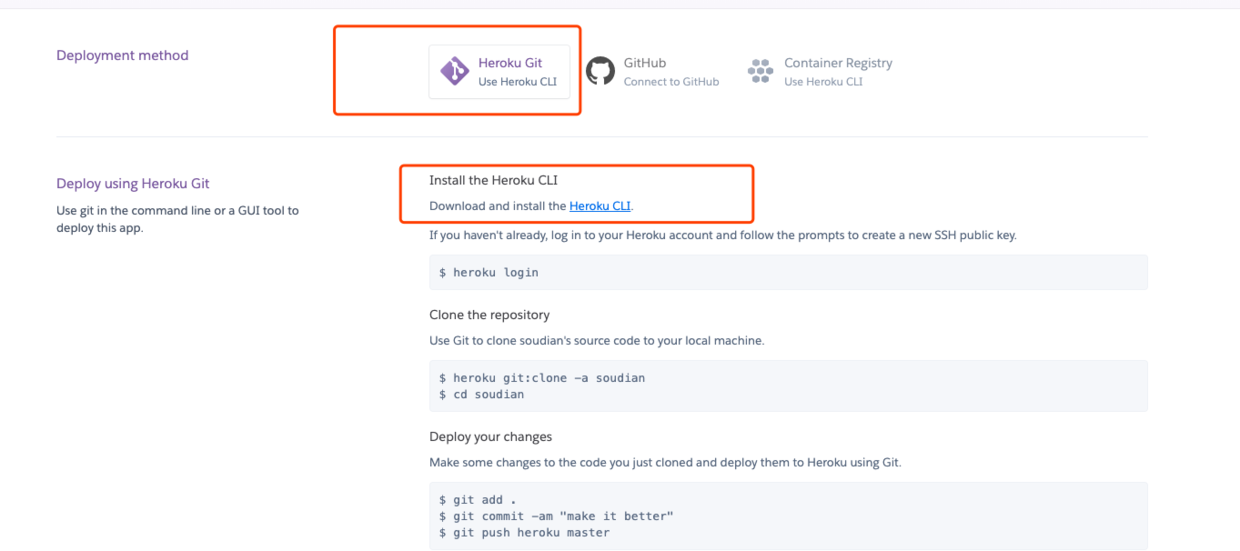
未创建demo的话看这里,这是line 接入官方demo的开发文档地址 developers.line.biz/en/docs/lif…
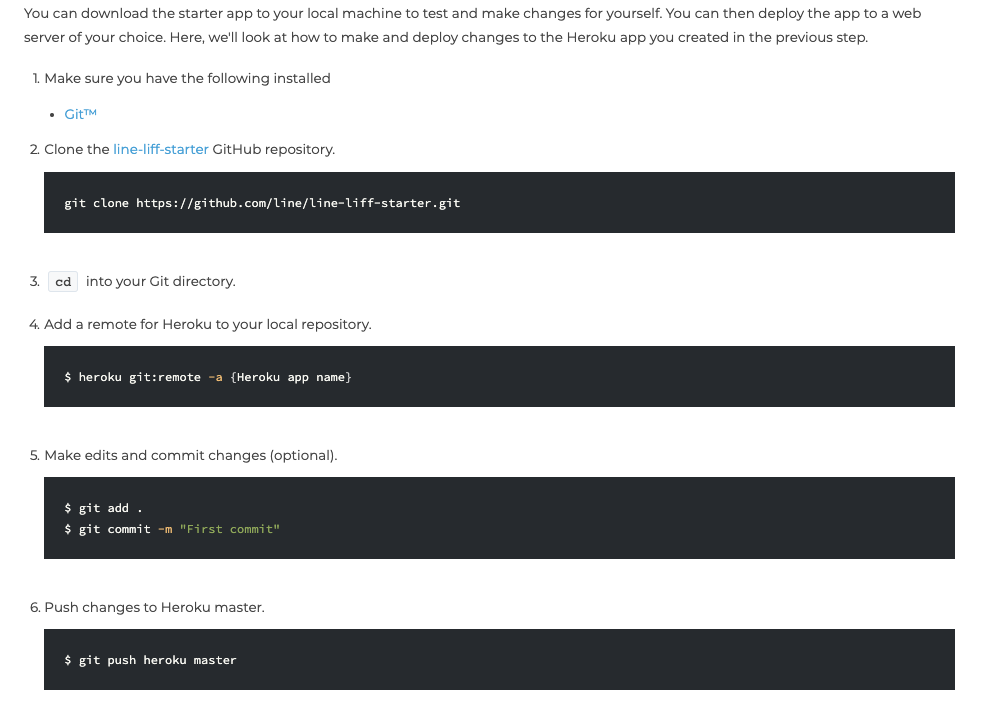
-
创建好app后,回到第二步,因为在前几步创建了APP,所以地址是https://xxx.herokuapp.com/
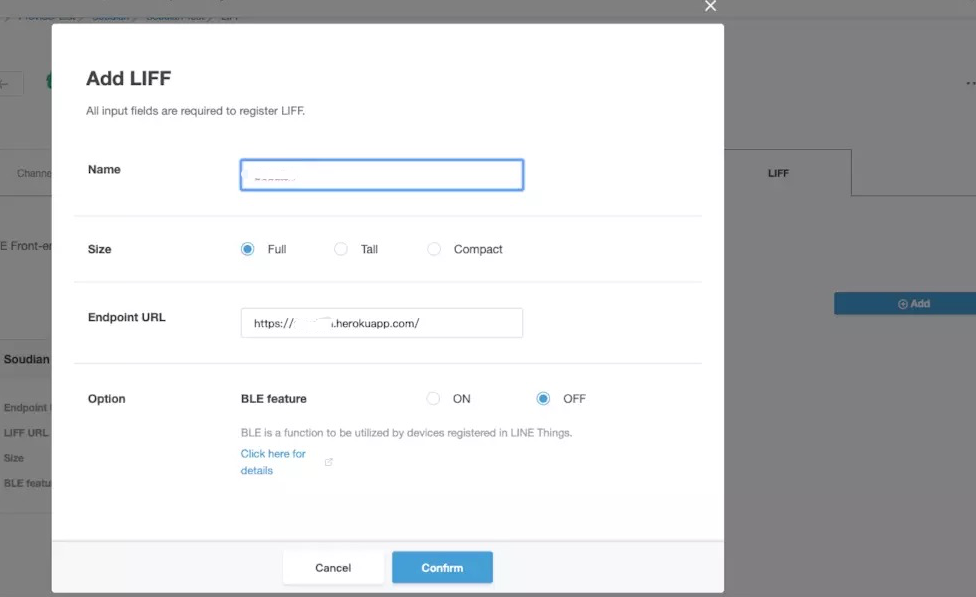
-
创建后看到这个LIFF URL,在Line里聊天发送这个,然后点击这个链接就可以进到刚刚加的demo网页,还可以用这个链接(line.me/R/app/16086…),在line外部扫码用这个链接会直接跳转到line里这个小程序
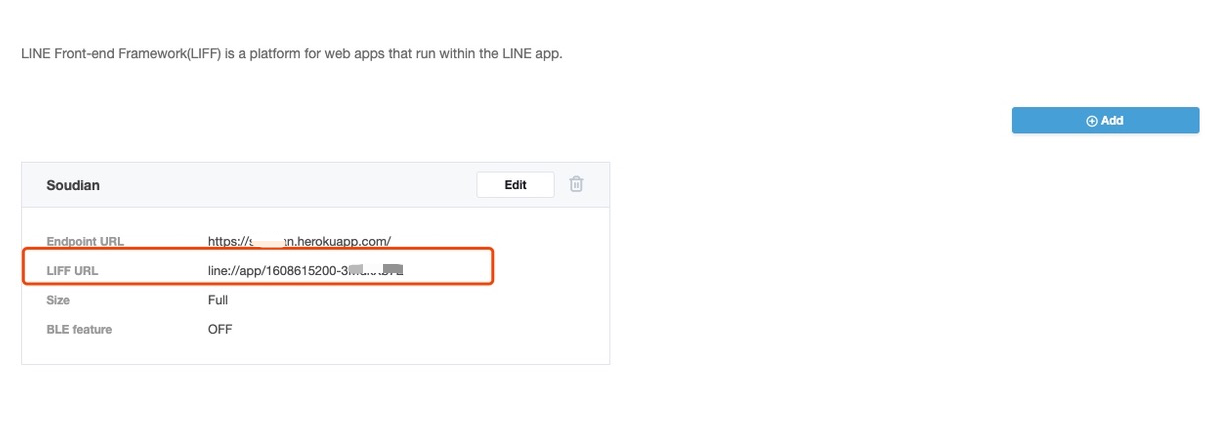
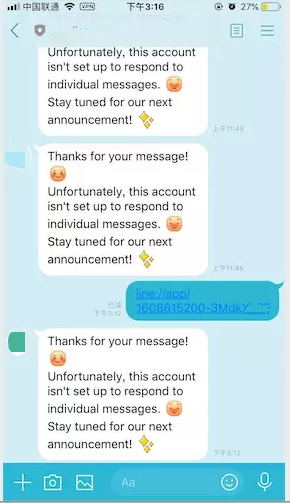
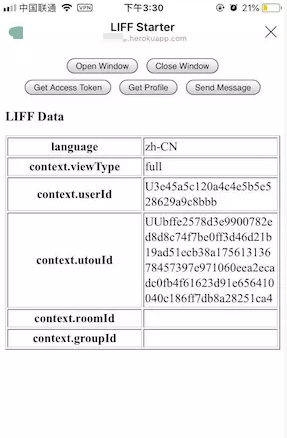
-
在本地clone下来的文件夹,修改里面的文件就然后再推上去就可以更新小程序了
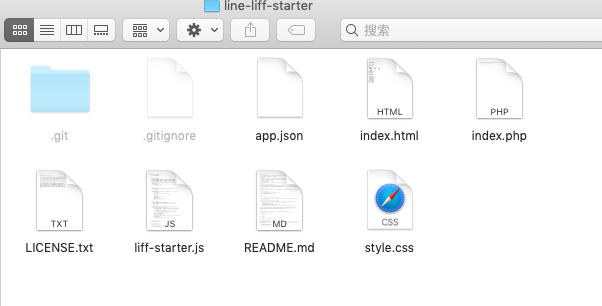
总结
其实接入line的整个过程还是挺简单的,就是英文的阅读影响了摸索流程,大约用了两天的时间测试完整个流程并部署上去。